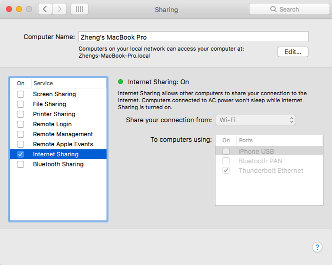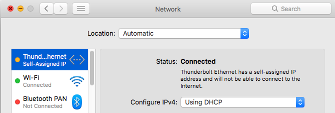Differenze tra le versioni di "Raspberry PI-Rete Ethernet"
| Riga 18: | Riga 18: | ||
[[File:InternetSharing.png]] | [[File:InternetSharing.png]] | ||
| + | |||
Selezionare ''Thunderbolt Ethernet'' (o l'opzione utilizzata per la connessione, se se ne usa un'altra). | Selezionare ''Thunderbolt Ethernet'' (o l'opzione utilizzata per la connessione, se se ne usa un'altra). | ||
Versione delle 10:00, 26 ott 2017
Collegamento a PC
Per collegare il Raspberry Pi ad un'altro PC in ethernet, non e` necessario un cavo "cross" (infatti la porta di rete del Raspberry PI riconosce automaticamente la coppia di trasmissione e quella di trasmissione. Questa funzionalita' si chiama "auto MDI/MDIX" ed e' oggi molto comune nelle interfacce moderne di rete).
Se il PC a cui viene collegato non offre servizio DHCP, e` necessario configurare gli indirizzi di rete "statici" (per entrambi), assicurandosi che appartengano alla medesima sottorete, per esempio: 192.168.0.1 il vostro Raspberry Pi e 192.168.0.2 il vostro PC.
Per la configurazione del Raspberry Pi con IP statico potete fare riferimento a:
Collegamento diretto tra Mac e Raspberry Pi con cavo ethernet
Con il Raspberry Pi spento, collegare con il cavo di rete il Mac e il Raspberry Pi. Se il Mac non possiede la porta ethernet si può usare la porta thunderbolt con l'apposito adattatore Thunderbolt to Ethernet. Accendere il Raspberry Pi.
Occorre abilitare l'Internet Sharing. Per fare ciò, aprire System Preferences -> Sharing.
Selezionare Thunderbolt Ethernet (o l'opzione utilizzata per la connessione, se se ne usa un'altra).
Dopo di questo, aprire System Preferences -> Network.